Під час роботи з довгими таблицями у Word повторення заголовка є критично важливим для економії часу. Ось простий посібник із налаштування повторюваних заголовків таблиць!
 |
Інструкції щодо повторення заголовків таблиць у Word за допомогою властивостей таблиці (простий посібник)
Один із найпростіших способів повторити заголовки таблиць у Word – це скористатися функцією «Властивості таблиці». Ця функція працює як з новими, так і зі старими версіями Word, дозволяючи користувачам безпосередньо маніпулювати заголовками таблиць, не роблячи це вручну на кожній сторінці.
Інструкції для Word 2013, 2016 та 2019 років
Для версій Word, таких як 2013, 2016 або 2019, повторення заголовків таблиць дуже просте. Просто виконайте такі дії:
Крок 1: Спочатку виберіть усі заголовки, які ви хочете повторити.
 |
Крок 2: Клацніть правою кнопкою миші на заголовку, який ви хочете змінити, а потім виберіть «Властивості таблиці».
 |
Крок 3: Коли з’явиться діалогове вікно, виберіть вкладку «Рядок».
 |
Крок 4: Далі встановіть прапорець «Повторювати як рядок заголовка у верхній частині кожної сторінки».
 |
Завдяки цим простим крокам заголовок таблиці автоматично повторюватиметься у верхній частині кожної нової сторінки, де з’являється таблиця. Це не лише заощадить ваш час, але й наддасть вашому документу більш професійного вигляду.
Інструкції для Word 2003, 2007 та 2010
На відміну від новіших версій, повторювані заголовки таблиць у Word 2003, 2007 або 2010 дещо відрізняються. Хоча інтерфейс дещо складніший, процес залишається тим самим.
Крок 1: Виберіть рядок заголовка, який потрібно змінити.
 |
Крок 2: Клацніть правою кнопкою миші на області заголовка, яку потрібно налаштувати, і виберіть «Властивості таблиці».
 |
Крок 3: Коли з’явиться діалогове вікно, виберіть вкладку «Рядок».
 |
Крок 4: Далі встановіть прапорець «Повторювати як рядок заголовка у верхній частині кожної сторінки».
 |
Оскільки ці версії старіші, інтерфейс дещо застарів, що ускладнює користувачам пошук функцій. Наприклад, повторювані заголовки таблиць у Word 2010 можуть займати більше часу, оскільки панель інструментів не така легкодоступна, як у новіших версіях.
Простий посібник з повторення рядків заголовків у таблиці Word за допомогою функції "Повторення рядків заголовків".
Окрім використання «Властивостей таблиці», користувачі також можуть повторювати заголовки таблиць у Word за допомогою функції «Повторити рядки заголовків». Цей метод також дуже простий і не вимагає багатьох кроків, а саме:
Крок 1: Спочатку виберіть та виділіть заголовок, який ви хочете повторити.
 |
Крок 2: На панелі інструментів «Інструменти таблиці» виберіть вкладку «Макет».
 |
Крок 3: Коли список з’явиться на вкладці, виберіть «Повторити рядки заголовків» у правому куті.
 |
Після реалізації заголовок таблиці автоматично відображатиметься на кожній сторінці, на яку поширюється таблиця. Цей метод також схожий на повторювані заголовки таблиць у Word 2010 та інших версіях.
Як легко видалити дублікати заголовків у Word
Якщо ви хочете вимкнути функцію повторення заголовка у Word, виконайте такі дії:
Крок 1: Виділіть рядок заголовка, для якого встановлено повторення.
 |
Крок 2: Клацніть правою кнопкою миші на виділеній області та виберіть «Властивості таблиці».
 |
Крок 3: Виберіть вкладку «Рядок», коли з’явиться панель налаштувань.
 |
Крок 4: Зніміть прапорець «Повторювати як рядок заголовка у верхній частині кожної сторінки» та натисніть «ОК», щоб скасувати налаштування.
 |
У цій статті продемонстровано функцію повторення заголовків таблиць у Word, що спрощує перегляд документів та підвищує ефективність роботи з довгими таблицями. Сподіваємося, що ці поради та рекомендації щодо Word допоможуть вам підготувати документи найпрофесійніше.
Джерело



























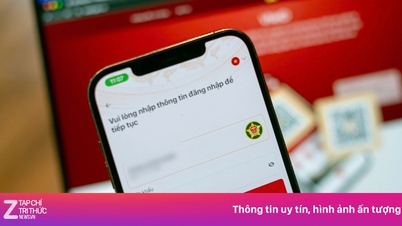



















































































Коментар (0)